Windows 10 es, a día de hoy, el sistema operativo más utilizado en todo el mundo. Microsoft busca constantemente el equilibrio entre un sistema operativo sencillo de usar y, a la vez, lleno de opciones y funciones para los usuarios más avanzados. Seguramente la mayoría de nosotros no tendremos problemas a la hora de usar este sistema operativo, y nos sentiremos cómodos también al trabajar con él. Pero todo tiene siempre margen de mejora, y es que con unos trucos, como los que vamos a ver, trabajar con Windows 10 puede ser una tarea mucho más rápida y sencilla.
Windows 10 está repleto de funciones y herramientas para todos los usuarios. El problema es que muchas de ellas están ocultas en el sistema, o simplemente Microsoft no les da la publicidad que merecen, por lo que quedan siempre en segundo plano, casi en el olvido.
Algunas de estas características, las más interesantes, son:
Historial del portapapeles (y sincronización) de Windows
Desde siempre, cuando copiábamos algo, este elemento pasaba al portapapeles. Y este era de un solo uso. Esto significa que, si copiábamos otro elemento a él, el anterior desaparecía. La nueva función del historial del portapapeles viene precisamente para solucionar esto.
Ahora Windows puede guardar varios elementos en el portapapeles sin que se sobrescriban. Si usamos la opción de pegar, este pegará directamente el más reciente, como siempre. Pero si usamos el atajo Win + V, en lugar de pegar un elemento podremos ver una ventana desplegable con todos los elementos copiados, y podremos movernos por ella hasta encontrar el que queríamos.
Además, gracias a OneDrive, podemos sincronizar este historial con la nube de manera que otros ordenadores o dispositivos puedan acceder a estos elementos.
Habilita los gadgets de rendimiento de la Game Bar
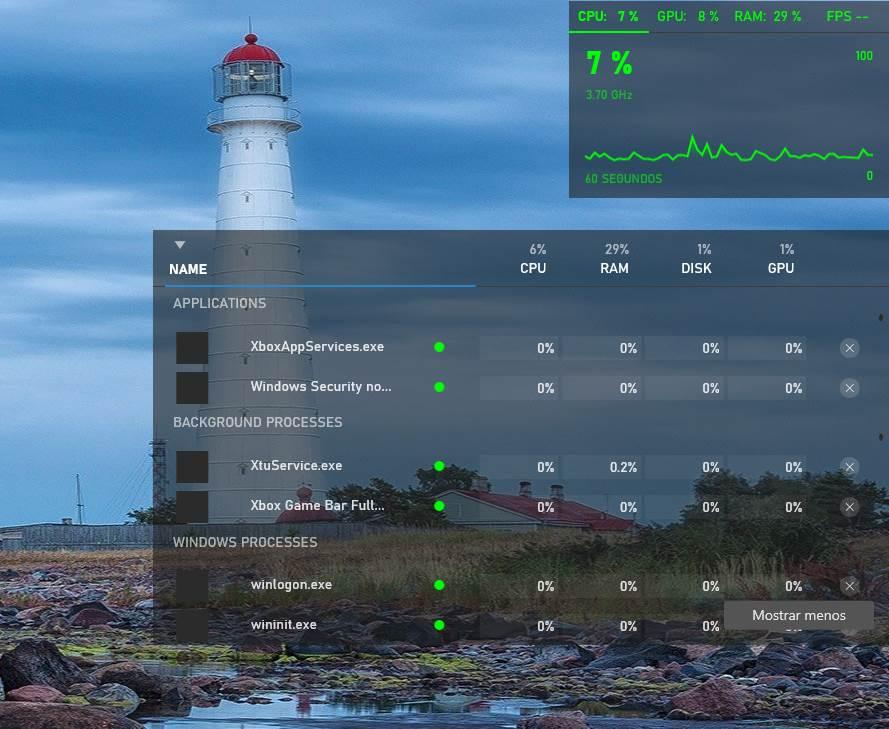
Windows 7 estrenó un tipo de pequeños programas, conocidos como gadgets, que nos permitían controlar el rendimiento del PC directamente desde el escritorio. Hoy en día, la sidebar y los gadgets están descontinuados y no se recomienda usarlos. Pero Windows 10 tiene una interesante alternativa: la Game Bar.
La barra de juego, o Game Bar, es un panel superpuesto en Windows que podemos lanzar con el atajo de teclado Windows + G que nos permite acceder a todo tipo de elementos en el PC. Dos de los gadgets más interesantes que podemos encontrar en este menú son, por ejemplo, el monitor de rendimiento y el administrador de tareas. Podemos anclarlos al escritorio desde el icono con forma de chincheta para poder tener estos elementos siempre a la vista.
Modo Dios: todas las configuraciones a tu alcance
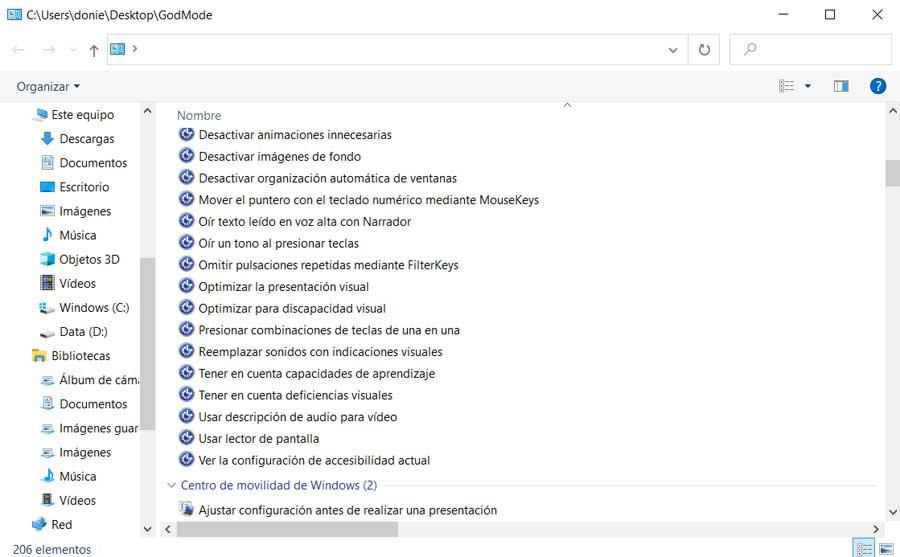
Windows 10 tiene distintos paneles de configuración. Por un lado tenemos el Panel de Control clásico, y por otro el menú de Configuración. Pero también esconde un panel avanzado secreto desde el que vamos a poder acceder a todas las configuraciones avanzadas y secretas de Windows desde una única ventana: el Modo Dios.
Podemos activar el Modo Dios en Windows para acceder a todas las configuraciones y configuraciones ocultas de nuestro ordenador.
Línea de tiempo en Windows 10
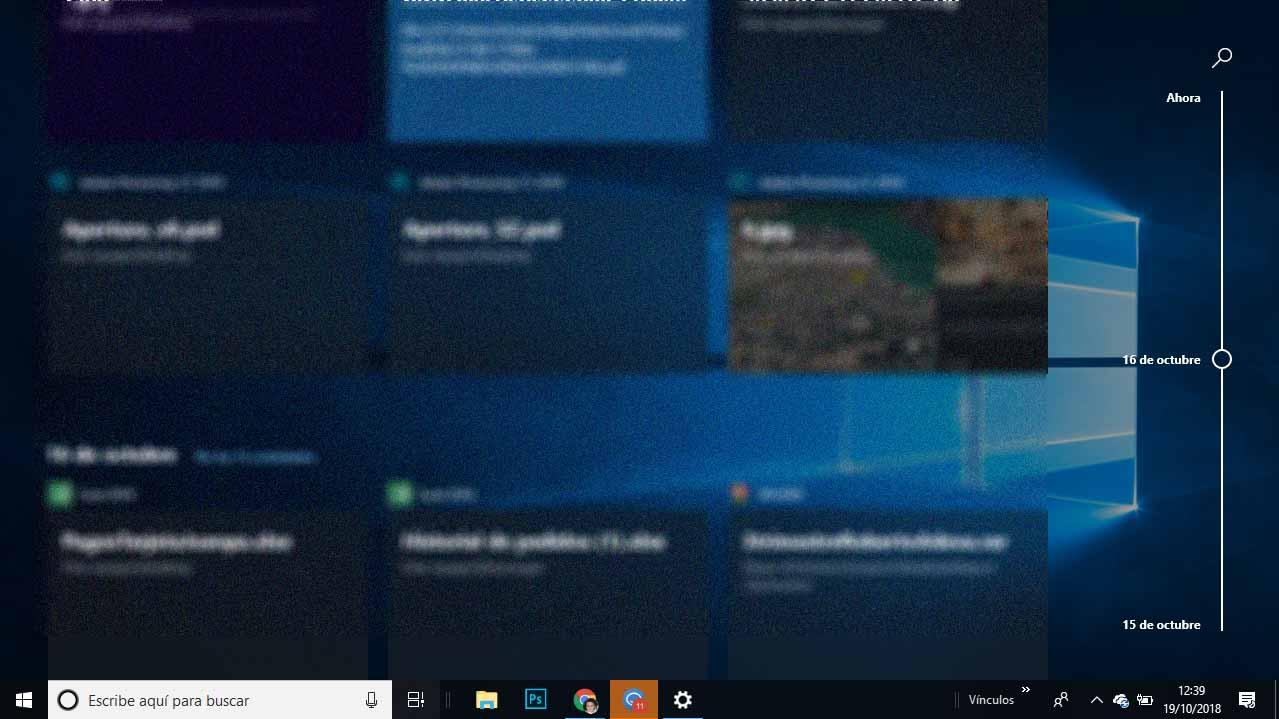
Windows Timeline llegó a Windows hace ya varias versiones. Este nuevo panel quiere colocarse como una alternativa mejorada al panel de Alt + Tab que nos permite cambiar rápidamente entre programas abiertos. La línea de tiempo puede abrirse usando el atajo de teclado Windows + Tab, y nos va a permitir ver todos los programas que tenemos abiertos, y todos los archivos y programas que hemos abierto en Windows a lo largo del tiempo. Además, desde aquí
Una forma muy sencilla de movernos entre aplicaciones y, además, de poder compartir archivos y actividades entre ordenadores y dispositivos gracias a la sincronización de OneDrive.
Compartir entre dispositivos y PCs con Windows
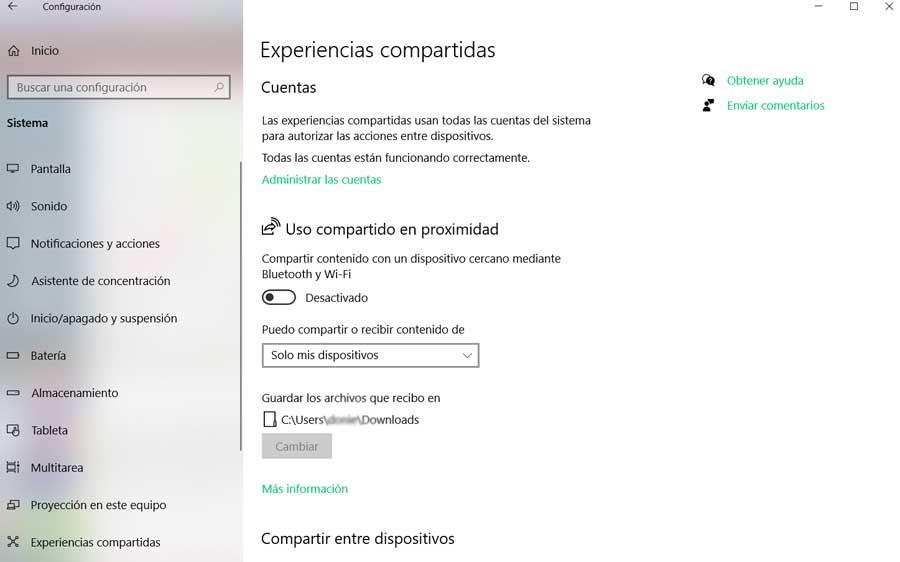
A diferencia de Android y iOS, compartir archivos entre ordenadores con Windows era una tarea bastante complicada, tediosa y lenta. Hasta ahora. Windows 10 cuenta con una función de «Experiencias compartidas» que nos va a permitir compartir todo tipo archivos de otras personas cercanas que estén conectadas dentro de la misma red local.
Esta es una forma rápida de enviar y recibir archivos en Windows, además de permitirnos compartir otro tipo de datos, como teléfonos y contactos, e incluso permitirnos continuar lo que estamos haciendo en nuestro PC en otro dispositivo, como un móvil o una tablet.

